Driver2 - Setup liaison entre PlanManager et Driver2: À quoi faire attention?
Avec le setup de liaison de la base de données PlanManager avec Driver2, il faut absolument suivre les point suivants.
DANS PLANMANAGER:
1/ Aller dans Système - Paramètres généraux - Configuration locale - Onglet Driver2 - Driver2 settings
!! Attention ceci doit se faire en local par PC.
Sous le n°AGENT NUMBER: c’est le n° d’agent du département sous lequel la carrosserie se trouve dans la concession.
Sous le BUSSINESS UNIT: ceci est le n° de business unit lié au AGENT NUMBER du point précédent.
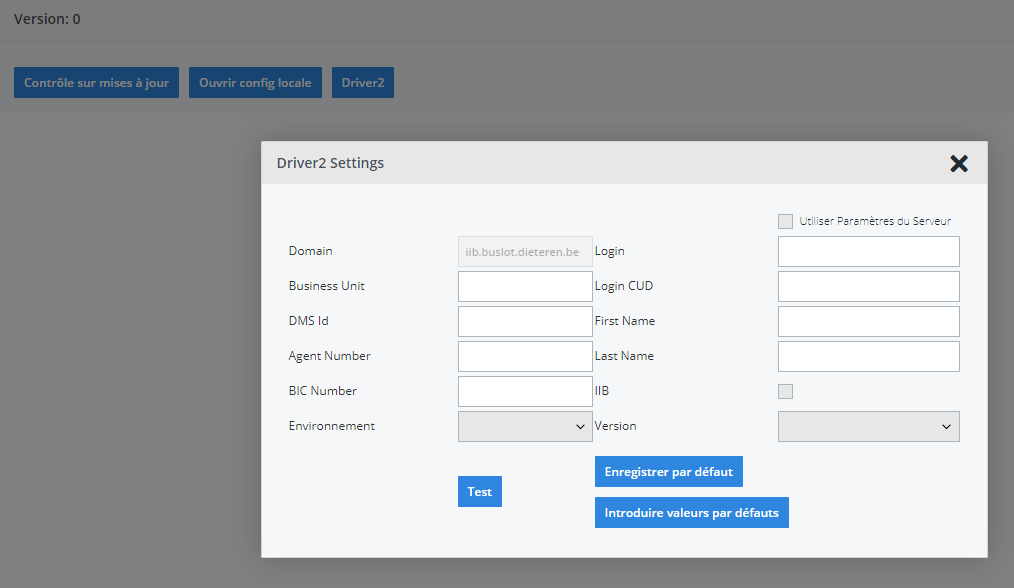
2/ Paramètres à configurer sous “Systeem - Options - DRIVER2_ATC_CLIENT_ID”. Ceci est à paramétrer par base de données et non pas PC.
L’ATC CLIENT: c’est le n° de client dans Driver2 pour le magasin carrosserie
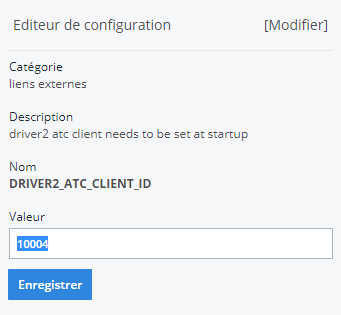
3/Paramètres maintenance par membre du personnel :
N° de personnel : n° court du personnel dans Driver2. Si vous ne le complétez pas celui-ci vous aurez un message d’erreur.
4/ Les paramètres complétés (encadrement vert) dans Driver2 settings ci-dessous sont les mêmes
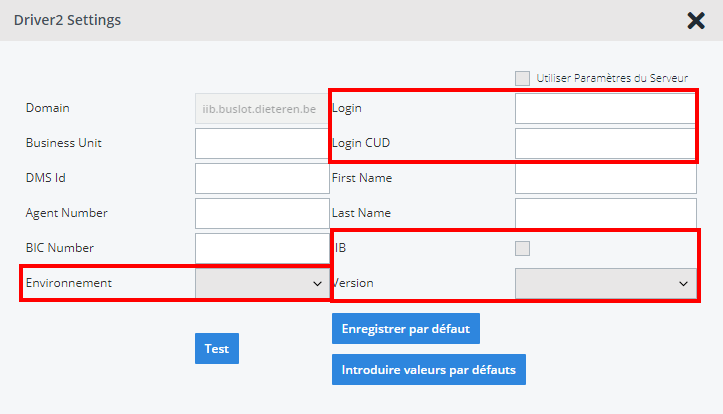
Le nom du domaine sera en général : iib
Pour les exceptions voir les derniers points : où puis-je trouver les info nécessaires dans Driver2.
DANS DRIVER2:
Si vous recevez ce message d’erreur :
Cela veut dire que le point de vente n’est pas lié au membre du personnel. Ceci est un paramètre à être configuré par Driver2.
Où puis-je trouver les informations nécessaires dans Driver2 ?
Pour trouver le bon URL démarrer Driver2 et avant de mettre le login et le mot de passe vous verrez l’écran suivant où vous trouverez le bon URL :
Pour trouver le bon “ClientNumber” allez vers “Structure Administrative” dans Driver2:
Ci-dessous vous trouverez le bon AgentNumbers. Faire attention car il se pourrait qu’il y ai différents AgentNumbers il faut alors demander au responsable sous lequel est repris la carrosserie.
En cliquant dans le cadre sur l’icône i vous trouverez le BusinessUnit
Enfin ci-dessous vous trouverez le ATCClient :